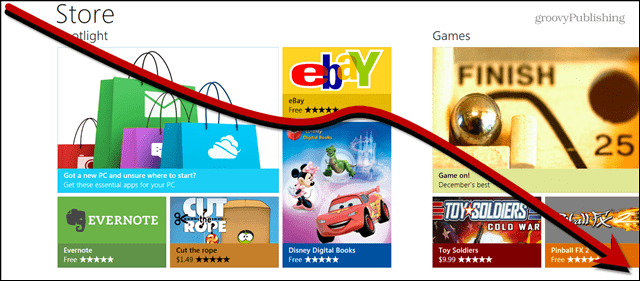Cómo hacer que Microsoft Edge le lea artículos
Microsoft Microsoft Edge Héroe / / March 24, 2021
Ultima actualización en

A veces no tienes tiempo para sentarte y leer un artículo. O es posible que tenga dificultades para ver la pantalla y solo desee que se le lea el artículo. Lo bueno de Microsoft Edge es que tiene una función que le leerá los artículos en voz alta. A continuación, le indicamos cómo habilitar la función y hacer que Edge le lea los artículos. Además, cómo cambiar la velocidad de lectura y cambiar el acento de la voz.
Nota: La antigua versión heredada de Edge (que es ya no es compatible) también podría leer artículos para ti. Pero estas instrucciones son para la nueva versión del navegador basada en Chromium.
Cómo hacer que Edge lea artículos en voz alta
Para comenzar, inicie Microsoft Edge en su computadora y busque el artículo que desea que se lea en voz alta. Luego haga clic en el Lector inmersivo en la barra de direcciones junto a la URL del artículo. Tenga en cuenta que, alternativamente, puede presionar F9 en tu teclado.
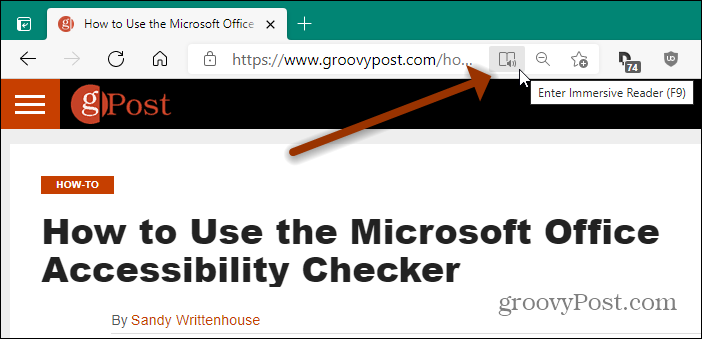
Luego, la página cambiará al formato de "modo lector" que se muestra a continuación. Elimina anuncios, barras laterales y otras cosas adicionales en la página.
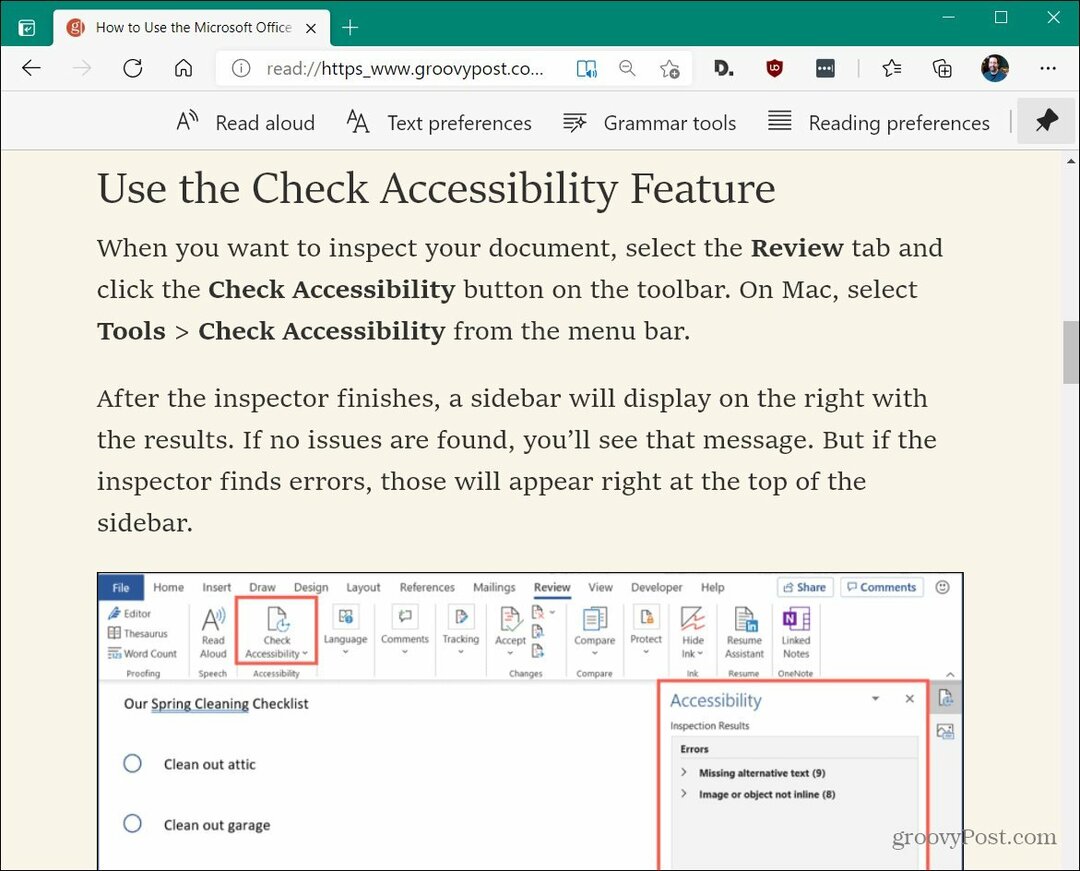
Ahora, para que le lean el artículo, haga clic en el Leer en voz alta botón de la barra de herramientas en la parte superior.
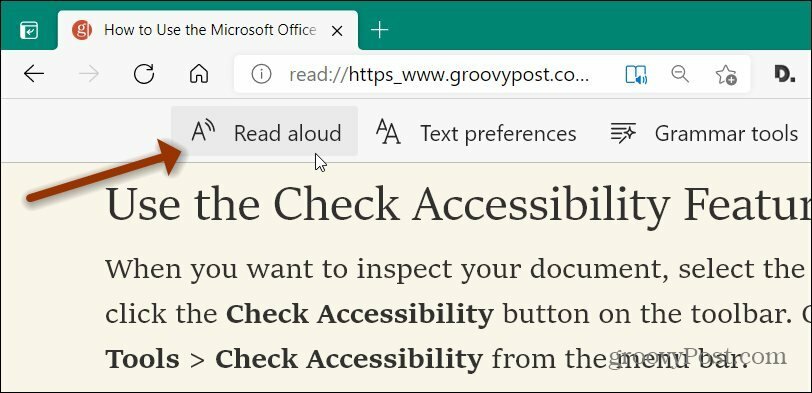
Microsoft Edge comenzará a leerle el texto del artículo. Comenzará en la parte superior y se dirigirá hacia la parte inferior. El artículo se desvanecerá y destacará las palabras que se le están diciendo.
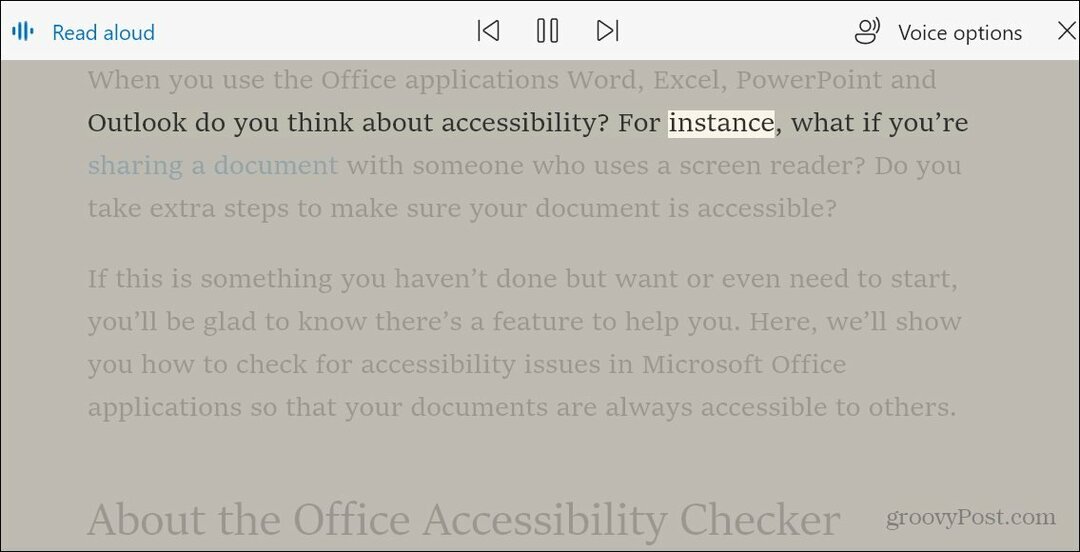
Mientras se lee el artículo, puede controlar la pausa y reanudar la reproducción desde los controles en la parte superior. También puede pasar al siguiente párrafo o volver al anterior.
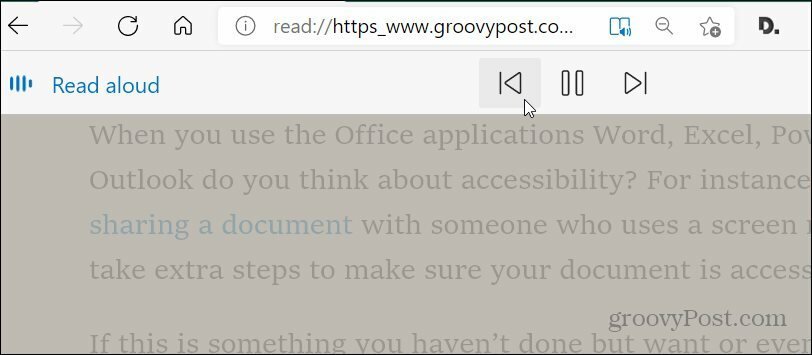
Otra cosa que puedes hacer es cambiar la velocidad de reproducción de la narración e incluso el sonido de la propia voz. Haga clic en el botón en la esquina superior derecha de la barra de herramientas. Allí puede deslizar la velocidad de reproducción para que sea más rápida o más lenta.
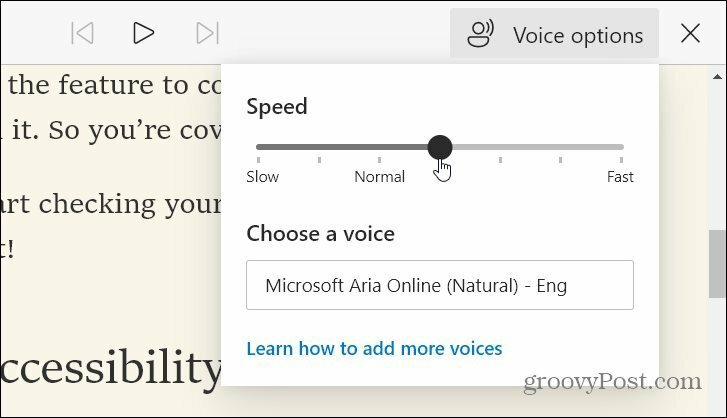
En la sección "Elija una voz", puede hacer clic en el menú desplegable y cambiar la voz a un acento natural diferente como británico, australiano, alemán, español y mucho más.
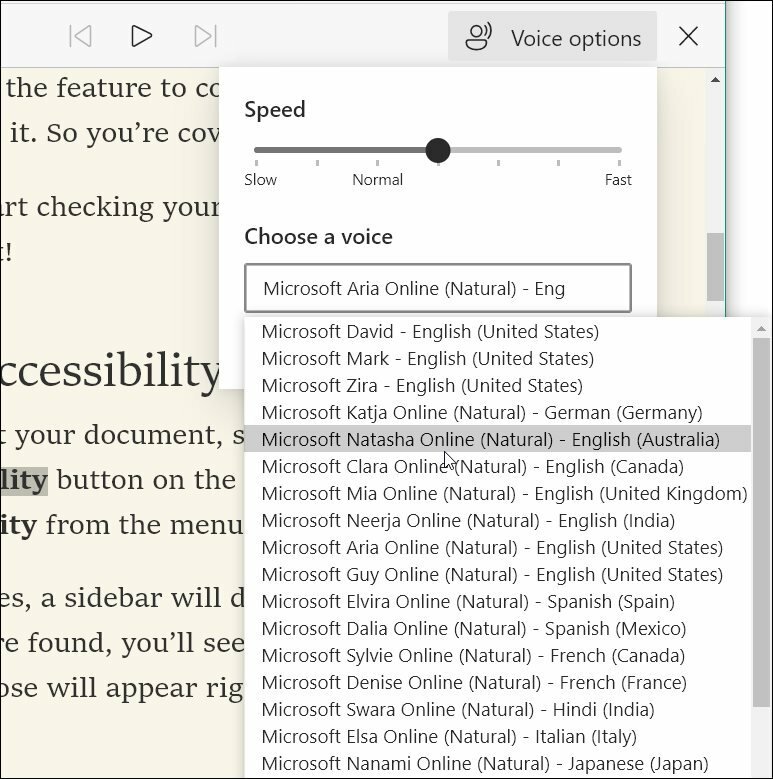
Lectura en voz alta de Microsoft Edge en dispositivos móviles
La versión móvil de Edge también incluye la función Leer en voz alta. Dirígete al artículo que deseas leer y toca el menú botón. Luego, de la lista de opciones, toque Leer en voz alta.
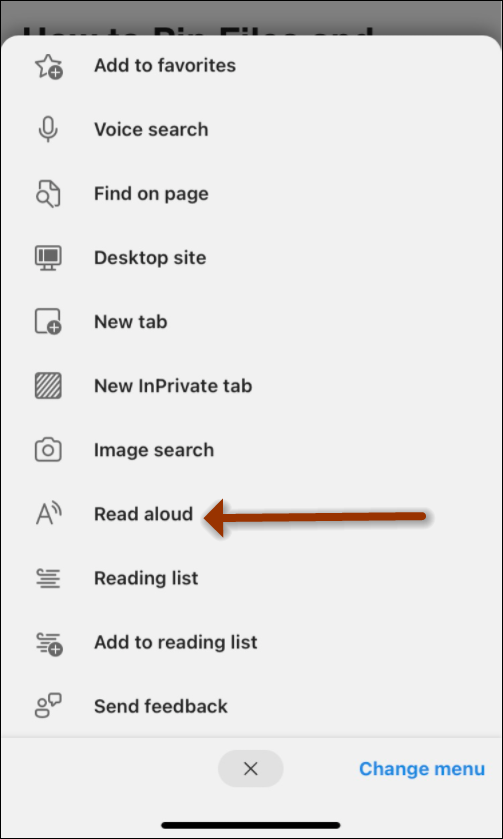
Edge comenzará a leer el artículo. Tiene las mismas opciones que la versión de escritorio para controlar la reproducción, cambiar la velocidad de la voz y cambiar el acento de la voz.
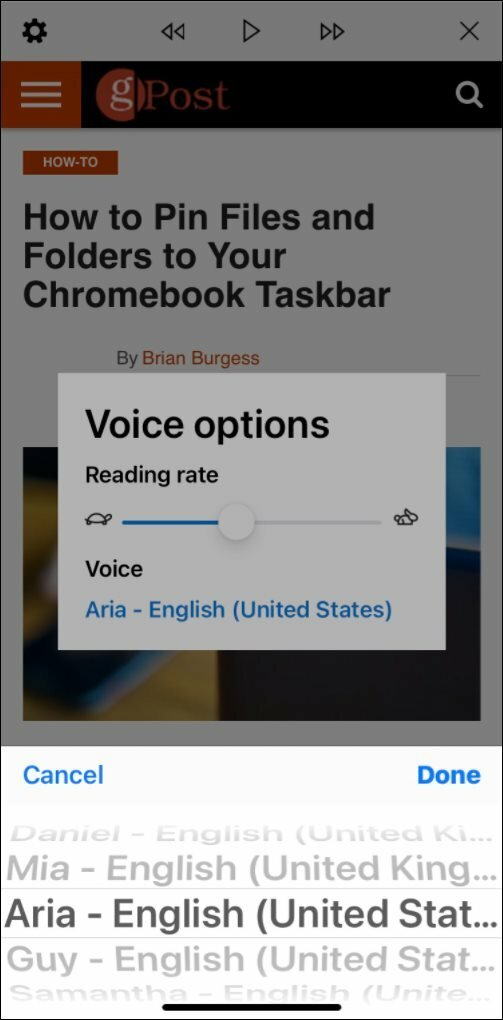
Para obtener más información sobre Edge, consulte cómo evitar que Edge abra archivos PDF en Windows 10 o sobre cómo instalar extensiones de Google Chrome en Edge.
Cómo borrar la caché, las cookies y el historial de navegación de Google Chrome
Chrome hace un excelente trabajo al almacenar su historial de navegación, caché y cookies para optimizar el rendimiento de su navegador en línea. El suyo es cómo ...
Coincidencia de precios en la tienda: cómo obtener precios en línea mientras compra en la tienda
Comprar en la tienda no significa que deba pagar precios más altos. Gracias a las garantías de igualación de precios, puede obtener descuentos en línea mientras compra en ...
Cómo regalar una suscripción a Disney Plus con una tarjeta de regalo digital
Si ha estado disfrutando de Disney Plus y desea compartirlo con otros, aquí le mostramos cómo comprar una suscripción de regalo de Disney + por ...
Su guía para compartir documentos en Documentos, Hojas de cálculo y Presentaciones de Google
Puede colaborar fácilmente con las aplicaciones web de Google. Aquí está su guía para compartir en Documentos, Hojas de cálculo y Presentaciones de Google con los permisos ...